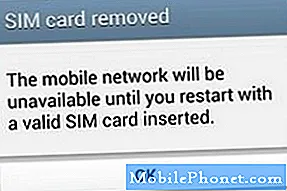De #Oppo # RX17Neo is een premium middenklasse Android-smartphonemodel dat voor het eerst werd uitgebracht in november 2018. Het heeft een solide bouwkwaliteit met een 6,41 inch Super AMOLED-scherm met een resolutie van 1080 x 2340 pixels. Aan de achterkant bevindt zich een dubbel camerasysteem en aan de voorkant bevindt zich de 25 MP selfie-camera. Onder de motorkap vind je de Snapdragon 660-processor die is gekoppeld aan 4 GB RAM. Hoewel dit een solide presterend apparaat is, zijn er gevallen waarin bepaalde problemen kunnen optreden die we vandaag zullen behandelen. In deze nieuwste aflevering van onze serie over het oplossen van problemen zullen we het probleem met het flikkeren van het Oppo RX17 Neo-scherm aanpakken.
Als u een Oppo RX17 Neo of een ander Android-apparaat bezit, neem dan gerust contact met ons op via dit formulier. We helpen u graag verder als u zich zorgen maakt over uw apparaat. Dit is een gratis service die we vrijblijvend aanbieden. We vragen echter dat wanneer u contact met ons opneemt, probeer zo gedetailleerd mogelijk te zijn, zodat een nauwkeurige beoordeling kan worden gemaakt en de juiste oplossing kan worden gegeven.
Hoe het probleem met het flikkeren van het Oppo RX17 Neo-scherm op te lossen
Het is het beste om ervoor te zorgen dat uw telefoon met de nieuwste softwareversie werkt voordat u de onderstaande aanbevolen stappen voor probleemoplossing uitvoert. Als er een update beschikbaar is, moet u deze eerst downloaden en installeren. Dit minimaliseert de kans dat het probleem wordt veroorzaakt door verouderde software. Zodra de telefoon al met de nieuwste softwareversie werkt, is het tijd om het probleem met het apparaat op te lossen.
Een van de belangrijkste redenen waarom het scherm van de telefoon flikkert, is vanwege een softwareprobleem. Er is mogelijk een app op de telefoon geïnstalleerd die dit probleem veroorzaakt, of sommige beschadigde gegevens in de telefoon zorgen ervoor dat het scherm flikkert. Wat we nu gaan doen, is onze inspanningen voor probleemoplossing concentreren op de softwarekant van het apparaat.
Voer een zachte reset uit
Uw telefoon slaat gewoonlijk de meest gebruikte gegevens op voor gemakkelijke toegang en om de werking te versnellen. Helaas kunnen deze gegevens meestal beschadigd raken, wat tot bepaalde problemen op het apparaat leidt. Wat u in dit geval eerst moet doen, is de telefoonsoftware vernieuwen door een zachte reset uit te voeren. Dit lost meestal het probleem op dat wordt veroorzaakt door beschadigde tijdelijke gegevens.
- Houd de aan / uit-toets maximaal 45 seconden ingedrukt.
- Wacht terwijl het apparaat opnieuw opstart.
Controleer of het scherm nog steeds flikkert.
Start de telefoon in de veilige modus
Er zijn gevallen waarin een app die u heeft gedownload van de Google Play Store dit specifieke probleem kan veroorzaken. Dit kan komen door bugs in de app die de ontwikkelaar nog niet heeft gladgestreken of compatibiliteitsproblemen tussen de app en je telefoonsoftware. Om te controleren of dit het geval is, moet u de telefoon starten in de veilige modus, aangezien alleen de vooraf geïnstalleerde apps in deze modus mogen worden uitgevoerd.
- Zet je telefoon uit.
- Houd de aan / uit-knop ingedrukt.
- Laat de aan / uit-knop los en houd de toets Volume omlaag ingedrukt wanneer je de Oppo-animatie ziet.
- Blijf de toets Volume omlaag ingedrukt houden totdat Veilige modus verschijnt.
Als het scherm in deze modus niet flikkert, kan het probleem worden veroorzaakt door een app die u hebt gedownload. Zoek uit welke app het probleem veroorzaakt en verwijder deze vervolgens.
Het vinden van de specifieke app is een methode van vallen en opstaan. Begin met het verwijderen van de meest recente app die u hebt gedownload voordat het probleem optrad en controleer vervolgens of het scherm nog steeds flikkert. Herhaal deze stap totdat het probleem niet meer optreedt na het verwijderen van een bepaalde app. Deze laatste app is waarschijnlijk de oorzaak van het probleem.
Wis de cachepartitie
Uw telefoon slaat gewoonlijk gegevens op die gewoonlijk worden gebruikt voor gemakkelijke toegang en om het apparaat veel soepeler te laten werken. Er zijn gevallen waarin deze gegevens beschadigd kunnen raken en dit probleem kunnen veroorzaken. Het is daarom een goed idee om deze gegevens te verwijderen, aangezien de telefoon deze gewoon opnieuw opbouwt wanneer deze opnieuw wordt gestart.
- Druk op de aan / uit-toets en selecteer de optie Uitschakelen. Als het scherm is vastgelopen of niet reageert, kunt u de aan / uit-toets enkele seconden ingedrukt houden totdat het apparaat wordt uitgeschakeld.
- Druk enkele ogenblikken op de toetsen Volume omlaag en Aan / uit.
- Laat alle knoppen los wanneer het OPPO-logo verschijnt.
- Selecteer taal.
- Selecteer Wipe Cache Partition.
- Tik op ok
- Start de telefoon opnieuw op.
Controleer of het probleem met het flikkeren van het Oppo RX17 Neo-scherm nog steeds optreedt.
Voer een fabrieksreset uit
Een laatste stap om het probleem op te lossen om het probleem met het flikkeren van het Oppo RX17 Neo-scherm op te lossen, is een fabrieksreset. Hierdoor wordt uw telefoon teruggebracht naar de oorspronkelijke fabrieksinstellingen. Houd er rekening mee dat uw telefoongegevens tijdens het proces worden verwijderd, dus zorg ervoor dat u een reservekopie hebt voordat u doorgaat.
- Druk op de aan / uit-toets en selecteer de optie Uitschakelen. Als het scherm is vastgelopen of niet reageert, kunt u de aan / uit-toets enkele seconden ingedrukt houden totdat het apparaat wordt uitgeschakeld.
- Druk enkele ogenblikken op de toetsen Volume omlaag en Aan / uit.
- Laat alle knoppen los wanneer het OPPO-logo verschijnt.
- Selecteer taal.
- Selecteer Gegevens wissen en Gegevens wissen (SMS, contacten en foto's bewaren).
- Tik op ok
- Start de telefoon opnieuw op.
Nadat de reset is voltooid, installeert u nog geen apps op uw telefoon. Probeer eerst te controleren of het probleem zich nog steeds voordoet. Als de bovenstaande stappen het probleem niet oplossen, moet u de telefoon naar een servicecentrum brengen en laten controleren, aangezien dit waarschijnlijk al wordt veroorzaakt door een defect hardwarecomponent.